Handleiding. Formulier verlening beschikbaarheidbijdrage (medische) vervolgopleidingen 2018
|
|
|
- Bert Janssen
- 6 jaren geleden
- Aantal bezoeken:
Transcriptie
1 Handleiding Formulier verlening beschikbaarheidbijdrage (medische) vervolgopleidingen 2018 Augustus 2017
2 2
3 Handleiding verlening beschikbaarheidbijdrage (medische) vervolgopleidingen 2018 Inhoud 1. Algemene introductie Inleiding Juiste formulier? 5 2. Technische uitleg Inloggen Aanvraag starten Icoontjes 7 3. Handleiding per formulier Zvw Wlz Het formulier ondertekenen en indienen Ondertekenen Indienen De aanvraag wijzigen in de status Ondertekenen aanvraag 25 3
4 4
5 Handleiding verlening beschikbaarheidbijdrage (medische) vervolgopleidingen Algemene introductie 1.1 Inleiding Voor het aanvragen van de beschikbaarheidbijdrage (medische) vervolgopleidingen moet u voorafgaand aan het betreffende jaar een aanvraag bij de NZa indienen. Dit noemen we de verlening. Hierover heeft u een brief ontvangen die aan het bestuur van uw praktijk of instelling gericht is. Deze brief vindt u ook op onze website, door te klikken op Onderwerpen en daarna op Medische vervolgopleidingen. Het formulier staat gepubliceerd op het NZa portaal: Deze handleiding helpt bij het invullen van het formulier. We raden u daarom aan deze handleiding te gebruiken bij het invullen van het formulier. Er volgt eerst een algemene technische uitleg over het inloggen en het starten van de aanvraag. Daarna wordt per versie van het formulier aangegeven hoe u het formulier moet invullen. Het formulier verlening beschikbaarheidbijdrage (medische) vervolgopleidingen 2018 moet ingediend zijn voor 1 oktober Heeft u vragen? Voor vragen of problemen kunt u contact opnemen met de informatielijn van de NZa op telefoonnummer (werkdagen van 9.00 tot uur). U kunt ons ook mailen op info@nza.nl. 1.2 Juiste formulier? Van dit formulier zijn verschillende versies: - Zvw Dit formulier is bedoeld voor alle zorgaanbieders die opleidingen verzorgen binnen de Zorgverzekeringswet. Hieronder vallen in ieder geval alle ziekenhuizen. Ook curatieve ggz-zorgaanbieders vallen hieronder. - Wlz Dit formulier is bedoeld voor de zorgaanbieders die zorg binnen de Wet langdurige zorg aanbieden. In dat kader zijn de volgende opleidingen mogelijk: Gezondheidszorgpsycholoog voor de gehandicaptenzorg en verpleeghuis, klinisch psycholoog voor de gehandicaptenzorg en psychotherapeut voor de gehandicaptenzorg, specialist ouderengeneeskunde of arts voor verstandelijk gehandicapten (gestart voor 2016). Het formulier dat van toepassing is voor uw instelling is gepubliceerd op uw account. Mocht u toch een andere versie nodig hebben, laat dit dan aan ons weten via info@nza.nl. We zorgen er dan voor dat de juiste versie bij u gepubliceerd wordt. Als al uw opleidelingen binnen dezelfde categorie vallen, hoeft u maar één formulier in te vullen. U gebruikt voor al uw doorstromers en instromers hetzelfde formulier. 5
6 2. Technische uitleg 2.1 Inloggen Om in te loggen in het portaal, gaat u naar Uw gebruikersnaam is identiek aan het NZa-nummer van uw instelling of praktijk. Figuur 1 Inlogscherm Als u eerder met dit systeem heeft gewerkt, dan heeft u een wachtwoord kunnen instellen. U kunt inloggen met dit wachtwoord. Lukt dat niet, of weet u uw wachtwoord niet meer, dan kunt u klikken op wachtwoord vergeten. U heeft daarvoor het NZa-nummer van de instelling nodig. Er volgt dan een op het adres dat u eerder heeft opgegeven. Lukt het desondanks niet om in te loggen, neemt u dan contact op met de Informatielijn van de NZa op telefoonnummer (088) Let op! Heeft u bij eerdere aanvragen een NZa-nummer dat begint met 999 gebruikt? Dan heeft u rond 3 augustus een brief met een nieuw NZa-nummer ontvangen. De aanvraag voor de verlening van 2018 moet met dit nieuwe NZa-nummer worden ingediend. Daarvoor heeft u ook een nieuw wachtwoord ontvangen. Bent u een nieuwe zorgaanbieder voor de beschikbaarheidbijdrage (medische) vervoglopleidingen en heeft u nog geen gegevens, dan leest u hieronder hoe u deze aanvraagt. Voor het aanvragen van een account en het ontvangen van bijbehorende inloggegevens is het noodzakelijk dat de NZa van u een adres heeft. Indien u nog geen adres heeft doorgegeven, vragen wij u ons door te geven op welk adres u uw wachtwoord en de notificaties wilt ontvangen. De NZa adviseert een algemeen adres op te geven (niet gebonden aan een persoon), zodat dit adres ook in de toekomst gebruikt kan worden. Het account van uw organisatie voor het portaal wordt namelijk gekoppeld aan dit adres, zodat binnen uw organisatie met dit account voor verschillende formulieren ingelogd kan worden. Een voorbeeld van een algemeen adres is: secretariaat@zorginstelling.nl. De NZa benadrukt hierbij dat de accounts instellingsgebonden zijn en niet persoonsgebonden. Wij vragen u dit per aan ons te laten weten via info@nza.nl. Vermeld in het onderwerp van de adres portaal beschikbaarheidbijdrage (medische) vervolgopleidingen. Als u al een NZa-nummer heeft, vragen we u om dit nummer ook te vermelden. 6
7 Handleiding verlening beschikbaarheidbijdrage (medische) vervolgopleidingen Aanvraag starten Als u ingelogd bent, komt u op de hoofdpagina. Hier ziet u de formulier die voor uw instelling gepubliceerd zijn. U kunt per formulier ook de status zien. Op deze pagina vindt u ook het dossier Verlening beschikbaarheidbijdrage (medische) vervolgopleidingen Figuur 2 Actuele dossiers Van dit formulier zijn verschillende versies (Zvw en Wlz). Als u beide versies nodig heeft, zijn beide versies op uw account gepubliceerd. Voor de meeste instellingen en praktijken geldt dat één van de formulieren gepubliceerd is. Dat is het formulier dat u kunt gebruiken. U kunt het formulier openen door dubbel te klikken op het betreffende formulier. 2.3 Icoontjes Onderaan de pagina vindt u drie icoontjes. In figuur 2 ziet u waar u deze op de pagina kunt vinden. In figuur 3 vindt u de betekenis van de icoontjes. Figuur 3 Overzicht van de pagina Figuur 4 Betekenis van de icoontjes onder aan de pagina 7
8 Als u op het groene icoon klikt, verschijnt de melding: Het dossier zal worden afgerond, waarna er een vervolgstatus gekozen kan worden. Wilt u doorgaan? U kunt dan op Doorgaan klikken en vervolgens kiezen naar welke status u het formulier wilt doorzetten (bijvoorbeeld Naar ondertekenen ). Deze melding betekent dus niet dat u het formulier al bij de NZa indient. Wanneer u een veld onjuist heeft ingevuld, wordt dit aangegeven door een geel driehoekje. Deze verschijnt aan de rechterkant van het scherm, bij de regel die onjuist is ingevuld. Bekijkt u dan nog even goed of u de gegevens juist heeft ingevuld. Figuur 5 Het gele driehoekje verschijnt aan de rechterkant van de pagina Het formulier bestaat uit verschillende secties. Deze secties hebben een nummer en een naam. Secties kunt u openen door op de blauwe buttons te klikken, zie figuur 5. Wanneer u het formulier voor het eerst opent, opent de sectie 1. Contactgegevens zich automatisch. Figuur 6 De secties zijn te openen door op de blauwe buttons te klikken In het volgende hoofdstuk vindt u voor beide formulieren apart een toelichting op het invullen van het formulier. 8
9 Handleiding verlening beschikbaarheidbijdrage (medische) vervolgopleidingen Handleiding per formulier In dit hoofdstuk vindt u per formulier een handleiding. U hoeft alleen het gedeelte te lezen dat over het formulier gaat dat u moet invullen, het andere formulier kunt u dan overslaan. 3.1 Zvw Dit formulier bevat de volgende secties: 1. Contactgegevens 2. Toelichting 3. Vragen/opmerkingen n.a.v. de beoordeling door de NZa 4. Doorstroom 5. Instroom SBOH/SBOS (of: Huisarts en sportarts) 6. Instroom MSZ A t/m K 7. Instroom MSZ L t/m Z 8. Instroom GGZ 9. Instroom boven verdeelplan 10. Ziekenhuisopleidingen 11. Samenvatting en afsluiting U vindt hieronder een toelichting per sectie. 1. Contactgegevens In deze sectie kunt u de gegevens van de contactpersoon van uw instelling invullen. De gegevens die u hier invult, worden gebruikt wanneer wij vragen over uw aanvraag hebben. Automatische meldingen van ons portaal ontvangt u op het algemene adres dat aan uw account is gekoppeld. 2. Toelichting In deze sectie vindt u een toelichting op het formulier. U kunt hier zelf geen gegevens invullen. 3. Vragen/opmerkingen n.a.v. de beoordeling door de NZa Let op! Als u dit formulier nog niet eerder bij ons heeft ingediend, kunt u dit gedeelte overslaan. In dat geval willen we u vragen om hier geen bijlage te uploaden. Later in het formulier is er voldoende mogelijkheid om één of meer bijlages aan uw initiële aanvraag toe te voegen. Als u de aanvraag bij ons heeft ingediend en wij zetten de aanvraag naar u terug, leest u hier wat de reden daarvan is. Ook geven wij dan in deze sectie aan hoeveel tijd u heeft om de aanvraag aan te passen en opnieuw in te dienen. Uiteraard heeft u ook de mogelijkheid om op onze opmerkingen te reageren. Het bovenste opmerkingengedeelte met eventuele bijlage is bedoeld voor de NZa, het onderste opmerkingengedeelte met eventuele bijlage kunt u gebruiken voor uw reactie. 4. Doorstroom Als u ook doorstroomplaatsen aan wilt vragen, moet u dat in deze sectie doen. U vult dan Ja in bij de vraag Wilt u doorstroom aanvragen?. Op basis van de overzichten die wij van de registratiecommissies krijgen, bepalen wij hoeveel fte s doorstroom er in uw beschikking meegenomen worden. U kunt in deze aanvraag geen aantallen doorstroom invullen. Als u bij deze vraag Nee invult, geeft u aan dat u geen doorstroom wilt aanvragen, ook niet als u daar op basis van de overzichten van de registratiecommissies wel recht op zou hebben. 9
10 Let erop dat de peildatum voor deze gegevens ligt op 31 oktober De gegevens die wij dan van de registratiecommissie krijgen, zullen wij gebruiken voor uw beschikking. Zorg er dus op tijd voor dat de gegevens bij de registratiecommissie juist geregistreerd staan. Op pagina 4 van de beleidsregel Beschikbaarheidbijdrage (medische) vervolgopleidingen (BR/REG-17185) vindt u een overzicht van de registratiecommissies per opleiding. Wanneer spreken we van een doorstromer? Een opleideling geldt als doorstromer als hij/zij in het kalenderjaar voorafgaand aan het subsidiejaar is gestart met de opleiding en deze in het betreffende subsidiejaar vervolgt. In dit geval gaat het dus om opleidelingen die in 2017 of eerder gestart zijn. 5. Instroom SBOH/SBOS (of: Huisarts en sportarts) Deze sectie wordt alleen ingevuld door de Stichting Beroepsopleiding tot Sportarts (SBOS )en de Stichting Beroepsopleiding tot Huisarts (SBOH) (de werkgevers van de sportartsen en huisartsen). Als u een andere instelling of praktijk bent, kunt u dit gedeelte overslaan. 6. Instroom MSZ A t/m K en 7. Instroom MSZ L t/m Z In deze secties vult u het aantal personen en aantal fte s voor de instroomplaatsen in. De opleidingen worden in alfabetische volgorde genoemd. De opleidingen beginnend met de letter A t/m K kunt u in sectie 6 invullen. De opleidingen beginnend met de letter L t/m Z kunt u in sectie 7 invullen. De handleidin voor het invullen is voor beide secties gelijk. Let u erop dat u zowel het aantal personen als het aantal fte s invult. U kunt voor één opleiding niet meer fte s dan personen aanvragen. We gaan er immers vanuit dat opleidelingen niet voor meer dan 1 fte in dienst zijn. Het maximale aantal instromers is per instelling en per opleiding door met ministerie van Volksgezondheid, Welzijn en Sport (VWS) vastgelegd in het verdeelplan. Deze gegevens hebben wij in uw formulier ingeladen. U kunt hier dus niet meer aanvragen dan er in het verdeelplan voor uw instelling is opgenomen. Het verdeelplan 2018 kunt u vinden door te gaan naar en te klikken op 'Toewijzingsproces', 'Documenten 2018' en 'Verdeelplan 2018 beschikbaarheidbijdrage'. Wilt u toch boven het verdeelplan aanvragen? Dan kunt u dat hier niet invullen, maar in de sectie 9. Instroom boven verdeelplan. Aantal fte Voor het aantal fte s dat u invult, kijkt u naar: - Aantal uren opleiding volgens de personeels- of salarisadministratie van de zorgaanbieder' gedeeld door uren reguliere werkweek overeenkomstig de van toepassing zijnde collectieve arbeidsovereenkomst of sectorale rechtspositieregeling. - Het aantal maanden dat de opleideling in het subsidiejaar 2018 als opleideling in dienst is. 10
11 Handleiding verlening beschikbaarheidbijdrage (medische) vervolgopleidingen 2018 Een rekenvoorbeeld: Peter zal in 2018 starten als AIOS in een algemeen ziekenhuis. Hij zal voor 32 uur als AIOS in dienst komen. In de geldende cao staat dat hij voor een full time plaats 38 uur in dienst zou moeten zijn. Hij start de opleiding op 1 juli Het aantal fte dat voor hem ingevuld mag worden is dan: 32 / 38 x 0,5 = 0,42 fte Dit is slechts een voorbeeld om de rekenmethode te verduidelijken. U bent er zelf verantwoordelijk voor om het juiste aantal uren, maanden en uren voor een full time plaats te bepalen. Vooropleidingen De instroomplaatsen van vooropleidingen en opleidingen met een vooropleiding kunt u niet invullen. Deze opleidingen zijn in het verdeelplan toegewezen aan de eindopleider. Om die reden kunnen we vooraf niet aangeven op welke gedeelte u recht heeft. Uiteraard ontvangt u later wel het gedeelte waar u recht op heeft. Dit gebeurt na afloop van het subsidiejaar, bij de vaststelling. 8. Instroom GGZ In deze sectie vult u het aantal personen en fte s voor de instroomplaatsen van de ggz-opleidingen in. Let u erop dat u zowel het aantal personen als het aantal fte s invult. U kunt voor één opleiding niet meer fte s dan personen aanvragen. We gaan er immers vanuit dat opleidelingen niet voor meer dan 1 fte in dienst zijn. Het maximale aantal instromers is per instelling en per opleiding door met ministerie van Volksgezondheid, Welzijn en Sport (VWS) vastgelegd in het verdeelplan. Deze gegevens hebben wij in uw formulier ingeladen. U kunt hier dus niet meer aanvragen dan er in het verdeelplan voor uw instelling is opgenomen. Het verdeelplan 2018 kunt u vinden door te gaan naar en te klikken op 'Toewijzingsproces', 'Documenten 2018' en 'Verdeelplan 2018 beschikbaarheidbijdrage'. Wilt u toch boven het verdeelplan aanvragen? Dan kunt u dat hier niet invullen, maar in de sectie 9. Instroom boven verdeelplan. Aantal fte Voor het aantal fte s dat u invult, kijkt u naar: - Aantal uren opleiding volgens de personeels- of salarisadministratie van de zorgaanbieder' gedeeld door uren reguliere werkweek overeenkomstig de van toepassing zijnde collectieve arbeidsovereenkomst of sectorale rechtspositieregeling. - Het aantal maanden dat de opleideling in het subsidiejaar 2018 als opleideling in dienst is. Een rekenvoorbeeld: Jantine zal in 2018 starten als GZ-psycholoog in opleiding. Ze zal voor 28 uur in dienst komen. De opleiding start op 1 september Uit de geldende cao blijkt dat ze voor een full time plaats een contract van 36 uur zou moeten hebben. Het aantal fte dat voor haar ingevuld mag worden is dan: 28 / 36 x = 0.26 fte Dit is slechts een voorbeeld om de rekenmethode te verduidelijken. U bent er zelf verantwoordelijk voor om het juiste aantal uren, maanden en uren voor een full time plaats te bepalen. 11
12 9. Instroom boven verdeelplan In deze sectie kunt u instroomplaatsen boven het verdeelplan aanvragen. De NZa zal deze alleen toekennen in zeer uitzonderlijke gevallen. De regel Ik wil boven verdeelplan aanvragen: is een verplichte vraag. Dit houdt in dat u hier altijd een antwoord moet invullen, anders kunt u het formulier niet doorzetten. Als u geen aanvraag boven het verdeelplan wilt doen, beantwoordt u de vraag met Nee. Als u toch boven het verdeelplan wilt aanvragen, beantwoordt u de vraag Ik wil boven verdeelplan aanvragen: met Ja. Als u dat doet, verschijnt er een aantal invulvelden. Hierin kunt u het nummer en de naam van de opleiding invullen. Als u niet weet welk nummer de opleiding heeft, kunt u dit opzoeken in het bestand Opleidingen boven verdeelplan. Deze kunt u downloaden door op de knop Downloaden te klikken. Als u de naam en het nummer van de opleiding heeft ingevuld, kunt u ook het aantal personen en aantal fte dat u boven het verdeelplan wilt aanvragen invullen. Als u alleen fte s boven het verdeelplan wilt aanvragen, kunt u bij Pers. boven verdeelplan 0 invullen. Let op! Als u opleidingen boven het verdeelplan aanvraagt, bent u verplicht in deze sectie minstens één bijlage te uploaden, waarin u toelicht waarom u boven het verdeelplan aanvraagt. Deze bijlage kunt u toevoegen door te klikken op Selecteer een bestand. Vervolgens klikt u op Bladeren, selecteert u het juiste bestand en klikt u op Voltooien. U heeft de mogelijkheid om één tot drie bijlagen te uploaden. 10. Ziekenhuisopleidingen In deze sectie kunt u aangeven of u ook ziekenhuisopleidingen wilt aanvragen. Ziekenhuisopleidingen zijn de opleidingen tot gespecialiseerd verpleegkundigen en medisch-ondersteunend personeel die bij het College Zorgopleidingen (CZO) geregistreerd staan. Dit zijn de opleidingen die eerder onder het Fonds Zorgopleidingen (FZO) vielen. Voor deze opleidingen kunt u geen aantallen doorgeven. De NZa bepaalt aan de hand van de gegevens van het CZO op hoeveel plaatsen u recht heeft. Als u de vraag Wilt u ziekenhuisopleidingen aanvragen? met Ja beantwoordt, verschijnt er een overzicht van het aantal ziekenhuisopleidingen dat in uw beschikking zal worden meegenomen. Bent u een ggz-instelling of praktijk? Dan kunt u deze vraag sowieso met Nee beantwoorden. Let op! Bij de verlening wordt gekeken naar het aantal ziekenhuisopleidingen dat u in het jaar t-2 heeft opgeleid. In dit geval houdt dit in dat er gekeken worden naar het jaar Dit zijn de meest recente gegevens die beschikbaar zijn. Uiteraard krijgt u bij de vaststelling wel het bedrag dat hoort bij het aantal plaatsen dat u in het 2018 heeft opgeleid. 11. Samenvatting en afsluiting In deze sectie vindt u een samenvatting van uw aanvraag. U ziet van iedere sectie waar instromers ingevuld kunnen worden, hoeveel personen en fte u ingevuld heeft. Ook het aantal ziekenhuisopleidingen ziet u hier terug. Het aantal doorstroomplaatsen ziet u hier niet terug. Deze gegevens krijgen wij immers pas later en kunnen hier nog niet weergegeven worden. 12
13 Handleiding verlening beschikbaarheidbijdrage (medische) vervolgopleidingen 2018 U kunt de samenvatting van uw aanvraag later ook in PDF downloaden. Een handleiding daarvoor vindt u in het hoofdstuk Het formulier ondertekenen en indienen. Onderaan de samenvatting ziet u ook het kopje Controlegetal. Dit getal vindt u later ook terug op het ondertekeningsdocument. Wij gebruiken dit getal om te controleren of er getekend is voor het aantal fte dat u in de aanvraag heeft ingevuld. U kunt met dit getal zelf ook controleren of u het juiste ondertekeningsdocument heeft toegevoegd. Figuur 7 Het controlegetal in de sectie samenvatting en afsluiting U kunt in deze sectie eventueel nog opmerkingen plaatsen, of een bijlage toevoegen. Dit is niet verplicht. U hoeft hier nog geen ondertekening toe te voegen, dat kan in de volgende stap. Het formulier doorzetten naar de volgende stap Als u de gegevens gecontroleerd heeft en alles juist heeft ingevuld, kunt u het formulier doorzetten. Dit doet u door op het groene icoon 'Opslaan en doorzetten' links onderin te klikken. Vervolgens klikt u op 'Doorgaan'. Figuur 8 Het formulier doorzetten Als u een verplichte regel niet heeft ingevuld, kunt u het formulier niet doorzetten. U krijgt dan een validatiemelding, waarin staat: De volgende regels zijn nog niet correct ingevuld. Controleer deze a.u.b.. Daaronder worden de secties weergegeven waarin nog fouten zijn. Klikt u dan op het blauwe pijltje om terug te keren naar de betreffende sectie. 13
14 Figuur 9 Validatiemelding omdat een regel niet correct is ingevuld In de betreffende sectie ziet u dan een gele driehoek staan bij de regel waar iets onjuist is ingevuld. Als u eventuele aanpassingen heeft verwerkt, kunt u nogmaals op het groene icoon 'Opslaan en doorzetten' links onderin klikken en vervolgens kiezen voor Doorgaan. Daarna kunt u kiezen voor Naar ondertekenen aanvraag' door te klikken op het driehoekje achter de omschrijving, zie de blauwe cirkel in onderstaande printscreen. Als u terug wilt keren naar uw invoerpagina klikt u links bovenaan de pagina op de blauwe knop met witte driehoek, zie de groene cirkel in onderstaande printscreen. Figuur 10 Kies een vervolgactie Als u klikt op de blauwe driehoek achter Naar ondertekenen aanvraag, klikt u vervolgens op Doorgaan. Dan wordt het formulier afgesloten en komt u weer in het scherm met de actuele dossiers. Hier ziet u dat de status is gewijzigd in Ondertekenen aanvraag. Figuur 11 De status is gewijzigd in: Ondertekenen aanvraag Verdere instructies over het ondertekenen en indienen vindt u in hoofdstuk 4. Het formulier ondertekenen en indienen. 14
15 Handleiding verlening beschikbaarheidbijdrage (medische) vervolgopleidingen Wlz Dit formulier bevat de volgende secties: 1. Contactgegevens 2. Toelichting 3. Vragen/opmerkingen n.a.v. de beoordeling door de NZa 4. Doorstroom 5. Arts verstandelijk gehandicapten en spec. Ouderengeneeskunde 6. Instroom GGZ 7. Instroom boven verdeelplan 8. Samenvatting en afsluiting U vindt hieronder een toelichting per sectie. 1. Contactgegevens In dit gedeelte kunt u de gegevens van de contactpersoon van uw instelling invullen. De gegevens die u hier invult, worden gebruikt wanneer wij vragen over uw aanvraag hebben. Automatische meldingen van ons portaal ontvangt u op het algemene adres dat aan uw account is gekoppeld. 2. Toelichting In deze sectie vindt u een toelichting op het formulier. U kunt hier zelf geen gegevens invullen. 3. Vragen/opmerkingen n.a.v. de beoordeling door de NZa Let op! Als u dit formulier nog niet eerder bij ons heeft ingediend, kunt u dit gedeelte overslaan. In dat geval willen we u vragen om hier geen bijlage te uploaden. Later in het formulier is er voldoende mogelijkheid om één of meer bijlages aan uw initiële aanvraag toe te voegen. Als u de aanvraag bij ons heeft ingediend en wij zetten de aanvraag naar u terug, leest u hier wat de reden daarvan is. Ook geven wij dan in deze sectie aan hoeveel tijd u heeft om de aanvraag aan te passen en opnieuw in te dienen. Uiteraard heeft u ook de mogelijkheid om op onze opmerkingen te reageren. Het bovenste opmerkingengedeelte met eventuele bijlage is bedoeld voor de NZa, het onderste opmerkingengedeelte met eventuele bijlage kunt u gebruiken voor uw reactie. 4. Doorstroom Als u ook doorstroomplaatsen aan wilt vragen, moet u dat in deze sectie doen. U vult dan Ja in bij de vraag Wilt u doorstroom aanvragen?. Op basis van de overzichten die wij van de registratiecommissies krijgen, bepalen wij hoeveel fte s doorstroom er in uw beschikking meegenomen worden. U kunt in deze aanvraag geen aantallen doorstroom invullen. Als u bij deze vraag Nee invult, geeft u aan dat u geen doorstroom wilt aanvragen, ook niet als u daar op basis van de overzichten van de registratiecommissies wel recht op zou hebben. Let erop dat de peildatum voor deze gegevens ligt op 31 oktober De gegevens die wij dan van de registratiecommissie krijgen, zullen wij gebruiken voor uw beschikking. Zorg er dus op tijd voor dat de gegevens juist geregistreerd staan. Wanneer spreken we van een doorstromer? Een opleideling geldt als doorstromer als hij/zij in het kalenderjaar voorafgaand aan het subsidiejaar is gestart met de opleiding en deze in het betreffende subsidiejaar vervolgt. In dit geval gaat het dus om opleidelingen die in 2017 of eerder gestart zijn. 15
16 5. Arts verstandelijk gehandicapten en spec. Ouderengeneeskunde Deze sectie is voor het grootste gedeelte bedoeld voor de SBOH. Zij zijn de werkgever van de specialisten ouderengeneeskunde in opleiding en van de artsen voor verstandelijk gehandicapten die hun opleiding in 2016 of later gestart zijn. De SBOH vraagt de beschikbaarheidbijdrage voor deze opleidelingen aan. Alleen de opleidelingen in opleiding tot arts voor verstandelijk gehandicapten die voor 2016 gestart zijn, zijn in dienst bij de opleidende instelling. Alleen voor die opleidelingen geldt dat u hier het aantal fte doorstroomplaatsen kunt invullen. Voor de SBOH geldt dat zij in deze sectie het aantal personen instroom, fte instroom en fte doorstroom voor de artsen verstandelijk gehandicapten in opleiding en de specialisten ouderengeneeskunde in opleiding in kunnen vullen. 6. Instroom GGZ In deze sectie vult u het aantal personen en fte s voor de instroomplaatsen van de ggz-opleidingen in. Let u erop dat u zowel het aantal personen als het aantal fte s invult. U kunt voor één opleiding niet meer fte s dan personen aanvragen. We gaan er immers vanuit dat opleidelingen niet voor meer dan 1 fte in dienst zijn. Het maximale aantal instromers is per instelling en per opleiding door met ministerie van Volksgezondheid, Welzijn en Sport (VWS) vastgelegd in het verdeelplan. Deze gegevens hebben wij in uw formulier ingeladen. U kunt hier dus niet meer aanvragen dan er in het verdeelplan voor uw instelling is opgenomen. Het verdeelplan 2018 kunt u vinden door te gaan naar en te klikken op 'Toewijzingsproces', 'Documenten 2018' en 'Verdeelplan 2018 beschikbaarheidbijdrage'. Wilt u toch boven het verdeelplan aanvragen? Dan kunt u dat hier niet invullen, maar in de sectie 7. Instroom boven verdeelplan. Aantal fte Voor het aantal fte s dat u invult, kijkt u naar: - Aantal uren opleiding volgens de personeels- of salarisadministratie van de zorgaanbieder' gedeeld door uren reguliere werkweek overeenkomstig de van toepassing zijnde collectieve arbeidsovereenkomst of sectorale rechtspositieregeling. - Het aantal maanden dat de opleideling in het subsidiejaar 2018 als opleideling in dienst is. Een rekenvoorbeeld: Jantine zal in 2018 starten als GZ-psycholoog in opleiding. Ze zal voor 28 uur in dienst komen. De opleiding start op 1 september Uit de geldende cao blijkt dat ze voor een full time een contra t van 36 uur moet hebben. Het aantal fte dat voor haar ingevuld mag worden is dan: 28 / 36 x = 0.26 fte Dit is slechts een voorbeeld om de rekenmethode te verduidelijken. U bent er zelf verantwoordelijk voor om het juiste aantal uren, maanden en uren voor een full time plaats te bepalen. 16
17 Handleiding verlening beschikbaarheidbijdrage (medische) vervolgopleidingen Instroom boven verdeelplan In deze sectie kunt u instroomplaatsen boven het verdeelplan aanvragen. De NZa zal deze alleen toekennen in zeer uitzonderlijke gevallen. De regel Ik wil boven verdeelplan aanvragen: is een verplichte vraag. Dit houdt in dat u hier altijd een antwoord moet invullen, anders kunt u het formulier niet doorzetten. Als u geen aanvraag boven het verdeelplan wilt doen, beantwoordt u de vraag met Nee. Als u toch boven het verdeelplan wilt aanvragen, beantwoordt u de vraag Ik wil boven verdeelplan aanvragen: met Ja. Als u dat doet, verschijnt er een aantal invulvelden. Daarin kunt u het aantal personen en aantal fte dat u boven het verdeelplan wilt aanvragen invullen. Als u alleen fte s boven het verdeelplan wilt aanvragen, kunt u bij Pers. boven verdeelplan 0 invullen. Let op! Als u opleidingen boven het verdeelplan aanvraagt, bent u verplicht in deze sectie minstens één bijlage te uploaden, waarin u toelicht waarom u boven het verdeelplan aanvraagt. Deze bijlage kunt u toevoegen door te klikken op Selecteer een bestand. Vervolgens klikt u op Bladeren, selecteert u het juiste bestand en klikt u op Voltooien. U heeft de mogelijkheid om één tot drie bijlagen te uploaden. Als u toch boven het verdeelplan wilt aanvragen, beantwoordt u de vraag Ik wil boven verdeelplan aanvragen: met Ja. Als u dat doet, verschijnt er een aantal invulvelden. Hierin kunt u het nummer en de naam van de opleiding invullen. Als u niet weet welk nummer de opleiding heeft, kunt u dit opzoeken in het bestand Opleidingen boven verdeelplan. Deze kunt u downloaden door op de knop Downloaden te klikken. Als u de naam en het nummer van de opleiding heeft ingevuld, kunt u ook het aantal personen en aantal fte dat u boven het verdeelplan wilt aanvragen invullen. Als u alleen fte s boven het verdeelplan wilt aanvragen, kunt u bij Pers. boven verdeelplan 0 invullen. 8. Samenvatting en afsluiting In deze sectie vindt u een samenvatting van uw aanvraag. U ziet van iedere sectie waar instromers ingevuld kunnen worden, hoeveel personen en fte u ingevuld heeft. Ook het aantal ziekenhuisopleidingen ziet u hier terug. Het aantal doorstroomplaatsen ziet u hier niet terug. Deze gegevens krijgen wij immers pas later en kunnen hier nog niet weergegeven worden. U kunt de samenvatting van uw aanvraag later ook in PDF downloaden. Een handleiding daarvoor vindt u in het hoofdstuk Het formulier ondertekenen en indienen. Onderaan de samenvatting ziet u ook het kopje Controlegetal (zie printscreen hieronder). Dit getal vindt u later ook terug op het ondertekeningsdocument. Wij gebruiken dit getal om te controleren of er getekend is voor het aantal fte dat u in de aanvraag heeft ingevuld. U kunt met dit getal zelf ook controleren of u het juiste ondertekenigsdocument heeft toegevoegd. Hierover leest u meer in het hoofdstuk Het formulier ondertekenen en indienen. 17
18 Figuur 10 Het controlegetal in de sectie samenvatting en afsluiting U kunt in deze sectie eventueel nog opmerkingen plaatsen, of een bijlage toevoegen. Dit is niet verplicht. U hoeft hier nog geen ondertekening toe te voegen, dat kan in de volgende stap. Het formulier doorzetten naar de volgende stap Als u de gegevens gecontroleerd heeft en alles juist heeft ingevuld, kunt u het formulier doorzetten. Dit doet u door op het groene icoon 'Opslaan en doorzetten' links onderin te klikken. Vervolgens klikt u op 'Doorgaan'. Figuur 11 Het formulier doorzetten Als u een verplichte regel niet heeft ingevuld, kunt u het formulier niet doorzetten. U krijgt dan een validatiemelding, waarin staat: De volgende regels zijn nog niet correct ingevuld. Controleer deze a.u.b.. Daaronder worden de secties weergegeven waarin nog fouten zijn. Klikt u dan op het blauwe pijltje om terug te keren naar de betreffende sectie. Figuur 12 Validatiemelding omdat een regel niet correct is ingevuld 18
19 Handleiding verlening beschikbaarheidbijdrage (medische) vervolgopleidingen 2018 In de betreffende sectie ziet u dan een gele driehoek staan bij de regel waar iets onjuist is ingevuld. Als u eventuele aanpassingen heeft verwerkt, kunt u nogmaals op het groene icoon 'Opslaan en doorzetten' links onderin klikken en vervolgens kiezen voor Doorgaan. Daarna kunt u kiezen voor Naar ondertekenen aanvraag' door te klikken op het driehoekje achter de omschrijving, zie de blauwe cirkel in onderstaande printscreen. Als u terug wilt keren naar uw invoerpagina klikt u links bovenaan de pagina op de blauwe knop met witte driehoek, zie de groene cirkel in onderstaande printscreen. Figuur 13 Kies een vervolgactie Als u klikt op de blauwe driehoek achter Naar ondertekenen aanvraag, klikt u vervolgens op Doorgaan. Dan wordt het formulier afgesloten en komt u weer in het scherm met de actuele dossiers. Hier ziet u dat de status is gewijzigd in Ondertekenen aanvraag. Figuur 14 De status is gewijzigd in: Ondertekenen aanvraag Verdere instructies over het ondertekenen en indienen vindt u in het hoofdstuk Het formulier ondertekenen en indienen. 19
20 4. Het formulier ondertekenen en indienen 4.1 Ondertekenen Aan het einde van het vorige hoofdstuk heeft u gelezen hoe u het formulier doorzet naar de status Ondertekenen aanvraag. Als u dat gedaan heeft, komt u op de beginpagina van uw account. De status van uw formulier is nu Ondertekenen aanvraag. Tip! Op de beginpagina kunt u de samenvatting van uw aanvraag als PDFdocument downloaden. Dit doet u door het formulier Verlening Beschikbaarheidbijdrage (medische) vervolgopleidingen 2018 (Zvw) te selecteren, door één keer op de naam van het formulier te klikken. Deze regel wordt dan blauw. Vervolgens kunt u klikken op het PDF-icoontje boven dossiers. Er wordt dan een PDF-document gedownload dat u kunt opslaan voor uw eigen administratie. Deze kunt u later bij het ondertekeningsdocument voegen als u de aanvraag door uw bestuurder laat ondertekenen. Figuur 15 Een samenvatting van uw aanvraag downloaden U kunt het formulier weer openen door dubbel te klikken op de titel. Het formulier opent nu in de status Ondertekenen. U kunt het ondertekeningsdocument downloaden door te klikken op de knop naast de tekst Download hier rechts het ondertekeningsdocument. Figuur 16 Het ondertekeningsdocument downloaden 20
21 Handleiding verlening beschikbaarheidbijdrage (medische) vervolgopleidingen 2018 Op het ondertekeningsdocument ziet de titel van het formulier en uw NZa-nummer staan. Ook ziet u op het ondertekeningsdocument het controlegetal staan. Dit getal staat onder het kopje Bedrag. Figuur 17 Het controlegetal staat ook op het ondertekeningsdocument In het voorbeeld is het controle getal ,00. Aan de hand van dit getal controleren wij of uw aanvraag overeenkomt met de ondertekening. U kunt zelf ook controleren of het controlegetal op het ondertekeningsdocument overeenkomt met wat u heeft ingevuld. Dit kunt u doen door het controlegetal dat op de samenvatting in het PDF document staat, te vergelijken met het controlegetal op het ondertekeningsdocument. Het controlegetal vindt u onderaan de samenvatting van uw aanvraag. Figuur 18 Het controlegetal vindt u helemaal onderaan de samenvatting van uw aanvraag Wanneer u het formulier aanpast, wijzigt het controlegetal. Als u een samenvatting heeft gedownload en daarna een aanpassing heeft gedaan, moet u dus opnieuw de samenvatting downloaden om het controlegetal met het ondertekeningsdocument te kunnen vergelijken. Komen de controlegetallen op het ondertekeningsdocument en de samenvatting in PDF-vorm overeen? Print u dan het ondertekeningsdocument uit en laat dit ondertekenen door de raad van bestuur, of iemand die daarvoor gemachtigd is. U kunt het formulier ondertussen opslaan en sluiten door op de diskette onderin de pagina te klikken. Als u het formulier later weer opent, komt u terug op deze pagina. 21
22 Figuur 19 Klik op de diskette om het formulier tussendoor op te slaan en af te sluiten Als u het ondertekeningsdocument heeft ondertekend of laten ondertekenen, scant u deze in. Daarna opent u het formulier weer, door op de begin pagina dubbel te klikken op het betreffende formulier. Figuur 20 U opent het formulier door dubbel op de naam van het formulier te klikken Het formulier opent zich dan weer in de status Ondertekenen aanvraag. Om uw ondertekende document te uploaden, klikt u op de blauwe pijl. Figuur 21 Om het ondertekende document te uploaden, klikt u eerst op de blauwe pijl Vervolgens klikt u op 'Bladeren' en selecteert u het juiste document. 22
23 Handleiding verlening beschikbaarheidbijdrage (medische) vervolgopleidingen 2018 Figuur 22 Vervolgens klikt u op Bladeren en selecteert u het juiste document op uw computer Daarna klikt u op 'Voltooien'. Het document is nu toegevoegd. In de paragraaf Indienen leest u hoe u de aanvraag bij de NZa kunt indienen. Figuur 23 Daarna klikt u op Voltooien U ziet de naam van het document nu in uw formulier staan. Als u het verkeerde document heeft toegevoegd, kunt u deze verwijderen door te klikken op het rode kruis. Daarna kunt u alsnog het juiste document uploaden door bovenstaande stappen te herhalen. Figuur 24 Als u het verkeerde document geüpload heeft, kunt u deze verwijderen door te klikken op het rode kruis In de volgende paragraaf leest u hoe u het formulier kunt indienen. Wilt u de aanvraag toch nog wijzigen? Dan leest u in pararaaf 4.3 Aanvraag wijzigen in status Ondertekenen aanvraag hoe dit werkt. 23
24 4.2 Indienen Als u het ondertekeningsdocument heeft geüpload, kunt u het formulier indienen door op het groene icoon links onderin te klikken en vervolgens op Doorgaan. Figuur 25 Klik op het groene icoon om het formulier door te zetten U krijgt dan twee vervolgstappen: Naar invoeren en Aanvraag bij de NZa indienen. Als u terug naar invoeren wilt, leest u in paragraaf 4.3 De aanvraag wijzigen in de status Ondertekenen aanvraag hoe dat werkt. Als u het formulier wilt indienen klikt u op de blauwe driehoek achter Aanvraag bij de NZa indienen. Figuur 26 Klik op de blauwe pijl achter Aanvraag bij de NZa indienen om het formulier in te dienen U komt dan terug op de beginpagina. De status van het formulier is nu gewijzigd in: Aanvraag in behandeling bij NZa. U heeft het formulier nu bij de NZa ingediend. U krijgt hiervan een bevestiging per . Figuur 27 De status van uw aanvraag is nu Aanvraag ingediend bij de NZa 24
25 Handleiding verlening beschikbaarheidbijdrage (medische) vervolgopleidingen De aanvraag wijzigen in de status Ondertekenen aanvraag Als u uw aanvraag toch nog wilt wijzigen, moet u het formulier terugzetten naar de status Invoeren aanvraag. Dit kunt u doen door te klikken op het groene icoon Opslaan en doorzetten. Vervolgens klikt u op Doorgaan. Het kan gebeuren dat u nadat u op Doorgaan heeft geklikt een validatiemelding krijgt, waarin staat: De volgende regels zijn nog niet correct ingevuld. Controleer deze a.u.b.. Figuur 28 Foutmelding De volgende regels zijn nog niet correct ingevuld. Controleer deze a.u.b. In dat geval is er geen document bij het ondertekeningsdocument toegevoegd. Klik dan op de blauwe pijl. Als u de status Aanvraag ondertekenen wilt verlaten, moet er altijd een document toegevoegd zijn. Als u de aanvraag nog wilt wijzigen, kunt u op de plaats van het ondertekeningsdocument een willekeurig (leeg) document uploaden. Volg hiervoor de stappen die in paragraaf 4.1 Ondertekenen beschreven worden. Daarna kunt u nogmaals op het groene icoon klikken en vervolgens kiezen voor Doorgaan. Daarna klikt u op de blauwe driehoek achter Naar invoeren. Figuur 29 Om uw aanvraag te wijzigen, klikt u op de blauwe pijl achter Naar invoeren 25
26 U komt dan op de beginpagina, waar u ziet dat de status is veranderd in Invoeren aanvraag. Figuur 30 De status van het formulier is nu Invoeren aanvraag U kunt de aanvraag openen door dubbel te klikken op de titel. U komt dan weer in het formulier terecht en kunt uw wijzigingen aanbrengen. Let op! Als u de aanvraag aanpast, verandert het controlegetal dat op uw ondertekeningsdocument komt te staan. Als u de aanvraag wijzigt, moet u dus een nieuw ondertekeningsdocument downloaden, printen, (laten ondertekenen) en uploaden. Om het controlegetal te controleren, moet u in dat geval dus ook een nieuwe samenvatting in PDF-formaat downloaden. 26
Beschikbaarheidbijdrage (medische) vervolgopleidingen Handleiding aanvraagformulier verlening beschikbaarheidbijdrage 2017
 Beschikbaarheidbijdrage (medische) vervolgopleidingen Handleiding aanvraagformulier verlening beschikbaarheidbijdrage 2017 Inhoudsopgave 1. Algemeen 2 1.1 Inloggen 2 1.2 Aanvraag starten 2 2. Formulier
Beschikbaarheidbijdrage (medische) vervolgopleidingen Handleiding aanvraagformulier verlening beschikbaarheidbijdrage 2017 Inhoudsopgave 1. Algemeen 2 1.1 Inloggen 2 1.2 Aanvraag starten 2 2. Formulier
Handleiding NZa portaal. Formulieren kostprijzen medisch-specialistische zorg
 Handleiding NZa portaal Formulieren kostprijzen medisch-specialistische zorg juni 2017 Inhoud 1. Inleiding 3 2. Technische uitleg 4 2.1 Algemeen 4 2.2 Dossiers 4 2.3 Icoontjes 5 2.4 Stappen bij indienen
Handleiding NZa portaal Formulieren kostprijzen medisch-specialistische zorg juni 2017 Inhoud 1. Inleiding 3 2. Technische uitleg 4 2.1 Algemeen 4 2.2 Dossiers 4 2.3 Icoontjes 5 2.4 Stappen bij indienen
Digitaal aanvragen bij het Nederlands Filmfonds
 Digitaal aanvragen bij het Nederlands Filmfonds Wanneer u op www.filmfonds.nl bij een van de verschillende programma s op Aanvraag starten klikt, wordt u doorgeleid naar onderstaande inlogpagina https://aanvragen.filmfonds.nl/register/.
Digitaal aanvragen bij het Nederlands Filmfonds Wanneer u op www.filmfonds.nl bij een van de verschillende programma s op Aanvraag starten klikt, wordt u doorgeleid naar onderstaande inlogpagina https://aanvragen.filmfonds.nl/register/.
Registratie Opleidingsregister
 Registratie Opleidingsregister 1. Account aanmaken 2. Inloggen 3. Opleiding kiezen 4. Opleidingsinstelling kiezen 5. Dossier indienen 6. Betalen 7. Aanmelding dossier afronden 8. Opleidingsschema toevoegen
Registratie Opleidingsregister 1. Account aanmaken 2. Inloggen 3. Opleiding kiezen 4. Opleidingsinstelling kiezen 5. Dossier indienen 6. Betalen 7. Aanmelding dossier afronden 8. Opleidingsschema toevoegen
Gebruikershandleiding. Cliëntportaal
 Cliëntportaal Versie 2.0 februari 2017 Inloggen op het cliëntportaal Ga naar de website www.mijnsevagram.nl Klik op de knop Cliënten Login. U krijgt nu het volgende scherm te zien. Vul bij het eerste veld
Cliëntportaal Versie 2.0 februari 2017 Inloggen op het cliëntportaal Ga naar de website www.mijnsevagram.nl Klik op de knop Cliënten Login. U krijgt nu het volgende scherm te zien. Vul bij het eerste veld
Uitvoeringstoets voor de beschikbaarheidbijdrage (medische) vervolgopleidingen voor de opleiding tot verslavingsarts KNMG
 Uitvoeringstoets voor de beschikbaarheidbijdrage (medische) vervolgopleidingen voor de opleiding tot verslavingsarts KNMG Versie 5, 6 juni 2017 Inhoudsopgave Inleiding 3 1. Voorwaarden per betrokken partij
Uitvoeringstoets voor de beschikbaarheidbijdrage (medische) vervolgopleidingen voor de opleiding tot verslavingsarts KNMG Versie 5, 6 juni 2017 Inhoudsopgave Inleiding 3 1. Voorwaarden per betrokken partij
EERSTE AANLEVERING VIA DE SELFSERVICE WERKGEVERS PORTAL
 premie- en inningssystematiek EERSTE AANLEVERING VIA DE SELFSERVICE WERKGEVERS PORTAL HANDLEIDING U ontvangt deze handleiding namens bpfbouw en de bedrijfstakeigen regelingen in uw sector. OVER DEZE HANDLEIDING
premie- en inningssystematiek EERSTE AANLEVERING VIA DE SELFSERVICE WERKGEVERS PORTAL HANDLEIDING U ontvangt deze handleiding namens bpfbouw en de bedrijfstakeigen regelingen in uw sector. OVER DEZE HANDLEIDING
Behandeld door Telefoonnummer adres Kenmerk Directie Zorgmarkten Cure CI/15/41c /194918
 Aan het bestuur van: - Zorgaanbieders Cure en Care Newtonlaan 1-41 3584 BX Utrecht Postbus 3017 3502 GA Utrecht T 030 296 81 11 F 030 296 82 96 E info@nza.nl I www.nza.nl Behandeld door Telefoonnummer
Aan het bestuur van: - Zorgaanbieders Cure en Care Newtonlaan 1-41 3584 BX Utrecht Postbus 3017 3502 GA Utrecht T 030 296 81 11 F 030 296 82 96 E info@nza.nl I www.nza.nl Behandeld door Telefoonnummer
Handleiding opleidingsregister opleidelingen
 Handleiding opleidingsregister opleidelingen (bijgewerkt januari 2018) Ten behoeve van uw volledige inschrijving raden wij u aan de handleiding een keer goed door te lezen om te voorkomen dat er stappen
Handleiding opleidingsregister opleidelingen (bijgewerkt januari 2018) Ten behoeve van uw volledige inschrijving raden wij u aan de handleiding een keer goed door te lezen om te voorkomen dat er stappen
Handleiding Mijn Kerk
 Handleiding Mijn Kerk 1 www.deinteractievekerk.nl Algemeen Uw kerk gaat de Interactieve Kerk gebruiken. In deze handleiding willen we u op een eenvoudige manier uitleggen hoe de Interactieve Kerk precies
Handleiding Mijn Kerk 1 www.deinteractievekerk.nl Algemeen Uw kerk gaat de Interactieve Kerk gebruiken. In deze handleiding willen we u op een eenvoudige manier uitleggen hoe de Interactieve Kerk precies
Handleiding NWB Online
 Handleiding NWB Online 1 Inhoudsopgave Pagina 1. Korte uitleg aanvragen bankgarantie 3 2. Inloggen 4 Nieuw wachtwoord aanmaken 4 Wachtwoord vergeten 4 3. Hoofdpagina NWB Online 5 4. Status van uw bankgarantieaanvraag
Handleiding NWB Online 1 Inhoudsopgave Pagina 1. Korte uitleg aanvragen bankgarantie 3 2. Inloggen 4 Nieuw wachtwoord aanmaken 4 Wachtwoord vergeten 4 3. Hoofdpagina NWB Online 5 4. Status van uw bankgarantieaanvraag
HANDLEIDING SELFSERVICE WERKGEVERS PORTAL
 HANDLEIDING SELFSERVICE WERKGEVERS PORTAL Controleer & wijzig uw gegevens in SWP U ontvangt deze handleiding namens ABP. 24.0100.16 OVER DEZE HANDLEIDING Controleer en wijzig uw gegevens in de Selfservice
HANDLEIDING SELFSERVICE WERKGEVERS PORTAL Controleer & wijzig uw gegevens in SWP U ontvangt deze handleiding namens ABP. 24.0100.16 OVER DEZE HANDLEIDING Controleer en wijzig uw gegevens in de Selfservice
Handleiding opleidingsregister opleidelingen
 Handleiding opleidingsregister opleidelingen (bijgewerkt januari 2017) Ten behoeve van uw volledige inschrijving raden wij u aan de handleiding een keer goed door te lezen om te voorkomen dat er stappen
Handleiding opleidingsregister opleidelingen (bijgewerkt januari 2017) Ten behoeve van uw volledige inschrijving raden wij u aan de handleiding een keer goed door te lezen om te voorkomen dat er stappen
Beschikbaarheidbijdrage (Medische) Vervolgopleidingen 2013
 Beschikbaarheidbijdrage (Medische) Vervolgopleidingen 2013 Informatiebijeenkomsten 24 & 25 september 2012 Myrte Weterings, projectleider Opbouw presentatie 1. Voorstellen 2. Aanvraagprocedure voor verlening
Beschikbaarheidbijdrage (Medische) Vervolgopleidingen 2013 Informatiebijeenkomsten 24 & 25 september 2012 Myrte Weterings, projectleider Opbouw presentatie 1. Voorstellen 2. Aanvraagprocedure voor verlening
HANDLEIDING SELFSERVICE WERKGEVERS PORTAL
 premie- en inningssystematiek HANDLEIDING SELFSERVICE WERKGEVERS PORTAL Het controleren van uw gegevens in SWP U ontvangt deze handleiding namens bpfbouw en de bedrijfstakeigen regelingen in uw sector.
premie- en inningssystematiek HANDLEIDING SELFSERVICE WERKGEVERS PORTAL Het controleren van uw gegevens in SWP U ontvangt deze handleiding namens bpfbouw en de bedrijfstakeigen regelingen in uw sector.
Leerlingen inschrijven portal Centrale Eindtoets
 Leerlingen inschrijven portal Centrale Eindtoets Helpdesk Centrale Eindtoets Het gebruik van de portal Centrale Eindtoets wordt ondersteund door de helpdesk Centrale Eindtoets. Bereikbaar op werkdagen
Leerlingen inschrijven portal Centrale Eindtoets Helpdesk Centrale Eindtoets Het gebruik van de portal Centrale Eindtoets wordt ondersteund door de helpdesk Centrale Eindtoets. Bereikbaar op werkdagen
Handleiding NWB Online Handleiding NWB Online
 Handleiding NWB Online 1 Inhoudsopgave Pagina 1. Korte uitleg aanvragen bankgarantie 3 2. Inloggen 4 Nieuw wachtwoord aanmaken 4 Wachtwoord vergeten 4 3. Hoofdpagina NWB Online 5 4. Status van uw bankgarantieaanvraag
Handleiding NWB Online 1 Inhoudsopgave Pagina 1. Korte uitleg aanvragen bankgarantie 3 2. Inloggen 4 Nieuw wachtwoord aanmaken 4 Wachtwoord vergeten 4 3. Hoofdpagina NWB Online 5 4. Status van uw bankgarantieaanvraag
AFMELDEN VAN EEN WERKNEMER HANDLEIDING 3A
 AFMELDEN VAN EEN WERKNEMER HANDLEIDING U ontvangt deze handleiding namens BPF Schoonmaak en De stichting Raad voor Arbeidsverhoudingen Schoonmaak- en Glazenwassersbranche. OVER DEZE HANDLEIDING U wilt
AFMELDEN VAN EEN WERKNEMER HANDLEIDING U ontvangt deze handleiding namens BPF Schoonmaak en De stichting Raad voor Arbeidsverhoudingen Schoonmaak- en Glazenwassersbranche. OVER DEZE HANDLEIDING U wilt
HANDLEIDING LEVERANCIERS PORTAAL
 HANDLEIDING LEVERANCIERS PORTAAL Inhoudstafel 1. Inloggen... 4 2. Paswoord vergeten... 4 2.1. Afmelden 2.2. Meat&More/Buurtslagers 3. Contact... 5 4. Mijn gegevens... 5 4.1. Bedrijfsgegevens 4.2. Logingegevens
HANDLEIDING LEVERANCIERS PORTAAL Inhoudstafel 1. Inloggen... 4 2. Paswoord vergeten... 4 2.1. Afmelden 2.2. Meat&More/Buurtslagers 3. Contact... 5 4. Mijn gegevens... 5 4.1. Bedrijfsgegevens 4.2. Logingegevens
Gebruikershandleiding aanvragen.nza.nl. Voor zorgverzekeraars/zorgkantoren
 Gebruikershandleiding aanvragen.nza.nl Voor zorgverzekeraars/zorgkantoren Versie 1, 24 april 2017 1. Inloggen Via https://aanvragen.nza.nl kunt u inloggen op het portaal van de NZa. U kunt inloggen met
Gebruikershandleiding aanvragen.nza.nl Voor zorgverzekeraars/zorgkantoren Versie 1, 24 april 2017 1. Inloggen Via https://aanvragen.nza.nl kunt u inloggen op het portaal van de NZa. U kunt inloggen met
Handleiding voor aanleveren van telefoonnummers voor nummerherkenning
 Handleiding voor aanleveren van telefoonnummers voor nummerherkenning 1. Stap voor stap nummers aanleveren Stap 1: inloggen op de website voor nummerherkenning Stap 2: soort kantoor aangeven Stap 3: check
Handleiding voor aanleveren van telefoonnummers voor nummerherkenning 1. Stap voor stap nummers aanleveren Stap 1: inloggen op de website voor nummerherkenning Stap 2: soort kantoor aangeven Stap 3: check
HANDLEIDING SELFSERVICE WERKGEVERS PORTAL (SWP)
 HANDLEIDING SELFSERVICE WERKGEVERS PORTAL (SWP) Het controleren van uw gegevens in SWP U ontvangt deze handleiding namens Stichting Pensioenfonds voor de Architectenbureaus OVER DEZE HANDLEIDING Controleer
HANDLEIDING SELFSERVICE WERKGEVERS PORTAL (SWP) Het controleren van uw gegevens in SWP U ontvangt deze handleiding namens Stichting Pensioenfonds voor de Architectenbureaus OVER DEZE HANDLEIDING Controleer
Inhoud. Instructie Taken uitvoeren in het Supplier Portal. Handleiding Vendorlink
 Handleiding Vendorlink Inhoud Quick reference card: Inloggen op het Supplier Portal... 2 Stap 1: Een wachtwoord instellen... 3 Stap 2: Inloggen op het Supplier Portal... 5 Quick reference card:... 6 Stap
Handleiding Vendorlink Inhoud Quick reference card: Inloggen op het Supplier Portal... 2 Stap 1: Een wachtwoord instellen... 3 Stap 2: Inloggen op het Supplier Portal... 5 Quick reference card:... 6 Stap
EERSTE AANLEVERING VIA DE SELFSERVICE WERKGEVERS PORTAL
 premie- en inningssystematiek EERSTE AANLEVERING VIA DE SELFSERVICE WERKGEVERS PORTAL HANDLEIDING 1 U ontvangt deze handleiding namens bpfbouw en de bedrijfstakeigen regelingen in uw sector. OVER DEZE
premie- en inningssystematiek EERSTE AANLEVERING VIA DE SELFSERVICE WERKGEVERS PORTAL HANDLEIDING 1 U ontvangt deze handleiding namens bpfbouw en de bedrijfstakeigen regelingen in uw sector. OVER DEZE
Uitvoeringstoets voor de beschikbaarheidbijdrage (medische) vervolgopleidingen voor de opleiding tot openbaar apotheker
 Uitvoeringstoets voor de beschikbaarheidbijdrage (medische) vervolgopleidingen voor de opleiding tot openbaar apotheker Versie 5, 6 juni 2017 Inhoudsopgave Inleiding 3 1. Voorwaarden per betrokken partij
Uitvoeringstoets voor de beschikbaarheidbijdrage (medische) vervolgopleidingen voor de opleiding tot openbaar apotheker Versie 5, 6 juni 2017 Inhoudsopgave Inleiding 3 1. Voorwaarden per betrokken partij
Handleiding CrisisConnect app beheersysteem
 Handleiding CrisisConnect app beheersysteem Inhoudsopgave 'Welkom bij de handleiding van de CrisisConnect app' 1. Start 1.1. Vereisten gebruik 1.2. Inloggen 1.3. Wachtwoord wijzigen 2. Vullen 2.1 Dossiers
Handleiding CrisisConnect app beheersysteem Inhoudsopgave 'Welkom bij de handleiding van de CrisisConnect app' 1. Start 1.1. Vereisten gebruik 1.2. Inloggen 1.3. Wachtwoord wijzigen 2. Vullen 2.1 Dossiers
PARTIJOPGAVE NAKTUINBOUW
 PARTIJOPGAVE NAKTUINBOUW HANDLEIDING In het kort Deze handleiding helpt u om stapsgewijs uw partijopgave te doen. Mochten er nog vragen zijn naar aanleiding van deze handleiding, dan kunt u altijd telefonisch
PARTIJOPGAVE NAKTUINBOUW HANDLEIDING In het kort Deze handleiding helpt u om stapsgewijs uw partijopgave te doen. Mochten er nog vragen zijn naar aanleiding van deze handleiding, dan kunt u altijd telefonisch
Gebruikershandleiding Aanvragen.nza.nl
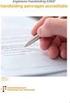 Gebruikershandleiding Aanvragen.nza.nl Ten behoeve van: Zorgaanbieder Versiebeheer: Nummer Datum Aanpassingen 1 24-8-2015 Initiële handleiding Gebruikershandleiding Aanvragen.nza.nl De applicatie Aanvragen.nza.nl
Gebruikershandleiding Aanvragen.nza.nl Ten behoeve van: Zorgaanbieder Versiebeheer: Nummer Datum Aanpassingen 1 24-8-2015 Initiële handleiding Gebruikershandleiding Aanvragen.nza.nl De applicatie Aanvragen.nza.nl
CORRIGEREN LEVERING BIJ SIGNALEN HANDLEIDING 4A
 CORRIGEREN LEVERING BIJ SIGNALEN HANDLEIDING U ontvangt deze handleiding namens BPF Schoonmaak en De stichting Raad voor Arbeidsverhoudingen Schoonmaak- en Glazenwassersbranche. OVER DEZE HANDLEIDING U
CORRIGEREN LEVERING BIJ SIGNALEN HANDLEIDING U ontvangt deze handleiding namens BPF Schoonmaak en De stichting Raad voor Arbeidsverhoudingen Schoonmaak- en Glazenwassersbranche. OVER DEZE HANDLEIDING U
Meest gestelde vragen POI-register (bijgewerkt augustus 2018)
 (bijgewerkt augustus 2018) De dikgedrukte woorden vindt u terug in de woordenlijst (p.6) Achtergrond Het POI-register (Praktijkopleidingsinstellingenregister) is ontwikkeld om het proces van de erkenningen
(bijgewerkt augustus 2018) De dikgedrukte woorden vindt u terug in de woordenlijst (p.6) Achtergrond Het POI-register (Praktijkopleidingsinstellingenregister) is ontwikkeld om het proces van de erkenningen
Handleiding Ouderportaal CBS Het Krijt
 Handleiding Ouderportaal CBS Het Krijt CBS Het Krijt - Schoolstraat 29 9408 MB Assen - tel. 0592-460 370 hetkrijt@cogdrenthe.nl www.cbshetkrijt.nl Inhoudsopgave Inleiding... 3 Inloggen... 4 Wachtwoord
Handleiding Ouderportaal CBS Het Krijt CBS Het Krijt - Schoolstraat 29 9408 MB Assen - tel. 0592-460 370 hetkrijt@cogdrenthe.nl www.cbshetkrijt.nl Inhoudsopgave Inleiding... 3 Inloggen... 4 Wachtwoord
Handleiding Aanvragen extra prestaties bij overeenkomst. Inleiding
 Handleiding Aanvragen extra prestaties bij overeenkomst Inleiding Met deze handleiding willen we u helpen bij het aanvragen van extra prestaties naast de preferente overeenkomst. We nemen u stap voor stap
Handleiding Aanvragen extra prestaties bij overeenkomst Inleiding Met deze handleiding willen we u helpen bij het aanvragen van extra prestaties naast de preferente overeenkomst. We nemen u stap voor stap
Clientportaal handleiding Voor portaalgebruikers
 Clientportaal handleiding Voor portaalgebruikers Inhoud 1. Inleiding... - 3-2. Portaal openen... - 4-3. Registreren... - 6-4. Inloggen... - 10-5. Wachtwoord verlopen... - 12-6. Wachtwoord vergeten... -
Clientportaal handleiding Voor portaalgebruikers Inhoud 1. Inleiding... - 3-2. Portaal openen... - 4-3. Registreren... - 6-4. Inloggen... - 10-5. Wachtwoord verlopen... - 12-6. Wachtwoord vergeten... -
Activiteiten toevoegen Inhoudsopgave
 Activiteiten toevoegen Inhoudsopgave Registratie Plus, Standaard, MZM en SW... 2 Inloggen... 3 Punten... 3 Activiteiten toevoegen... 4 Via de PC:... 4 Via telefoon of tablet:... 4 Activiteit goedgekeurd...
Activiteiten toevoegen Inhoudsopgave Registratie Plus, Standaard, MZM en SW... 2 Inloggen... 3 Punten... 3 Activiteiten toevoegen... 4 Via de PC:... 4 Via telefoon of tablet:... 4 Activiteit goedgekeurd...
WIJZIGEN VAN EEN BESTAAND DIENSTVERBAND
 premie- en inningssystematiek WIJZIGEN VAN EEN BESTAAND DIENSTVERBAND HANDLEIDING U ontvangt deze handleiding namens Stichting Pensioenfonds voor Woningcorporaties (SPW). OVER DEZE HANDLEIDING U wilt een
premie- en inningssystematiek WIJZIGEN VAN EEN BESTAAND DIENSTVERBAND HANDLEIDING U ontvangt deze handleiding namens Stichting Pensioenfonds voor Woningcorporaties (SPW). OVER DEZE HANDLEIDING U wilt een
AANMELDEN NIEUWE WERKNEMER
 premie- en inningssystematiek AANMELDEN NIEUWE WERKNEMER HANDLEIDING U ontvangt deze handleiding namens Stichting Pensioenfonds voor de Architectenbureaus OVER DEZE HANDLEIDING U wilt een nieuwe werknemer
premie- en inningssystematiek AANMELDEN NIEUWE WERKNEMER HANDLEIDING U ontvangt deze handleiding namens Stichting Pensioenfonds voor de Architectenbureaus OVER DEZE HANDLEIDING U wilt een nieuwe werknemer
UW GEGEVENSLEVERING UPLOADEN VIA SWP HANDLEIDING 5
 premie- en inningssystematiek UW GEGEVENSLEVERING UPLOADEN VIA SWP HANDLEIDING U ontvangt deze handleiding namens bpfbouw en de bedrijfstakeigen regelingen in uw sector. OVER DEZE HANDLEIDING... U wilt
premie- en inningssystematiek UW GEGEVENSLEVERING UPLOADEN VIA SWP HANDLEIDING U ontvangt deze handleiding namens bpfbouw en de bedrijfstakeigen regelingen in uw sector. OVER DEZE HANDLEIDING... U wilt
Handleiding. Inhoud. Inleiding. Digitaal Loket Rapportages (DLR)
 Handleiding Digitaal Loket Rapportages (DLR) Inhoud 1 Inleiding 2 Inloggen met eherkenning 3 Aanleveren van een rapportage 3.1 Overzicht rapportageverplichtingen raadplegen 3.2 Een rapportage aanleveren
Handleiding Digitaal Loket Rapportages (DLR) Inhoud 1 Inleiding 2 Inloggen met eherkenning 3 Aanleveren van een rapportage 3.1 Overzicht rapportageverplichtingen raadplegen 3.2 Een rapportage aanleveren
Handleiding Opleidingsregister voor praktijkopleidingsinstellingen
 Handleiding Opleidingsregister voor praktijkopleidingsinstellingen (bijgewerkt januari 2017) Inhoud 1. Nieuw account... 2 2. Gebruikersnaam en wachtwoord opvragen / Inloggegevens vergeten... 2 3. Wachtwoord
Handleiding Opleidingsregister voor praktijkopleidingsinstellingen (bijgewerkt januari 2017) Inhoud 1. Nieuw account... 2 2. Gebruikersnaam en wachtwoord opvragen / Inloggegevens vergeten... 2 3. Wachtwoord
Handleiding POI-Register
 Handleiding POI-Register (bijgewerkt augustus 2018) Het POI-register (Praktijkopleidingsinstellingenregister) is ontwikkeld om het proces van erkenning van praktijkopleidingsinstellingen beter te organiseren.
Handleiding POI-Register (bijgewerkt augustus 2018) Het POI-register (Praktijkopleidingsinstellingenregister) is ontwikkeld om het proces van erkenning van praktijkopleidingsinstellingen beter te organiseren.
1. Inleiding Wat is MijnRevalidatieFriesland? Wat is DigiD? 3 DigiD aanvragen 3
 Inhoud 1. Inleiding 3 1.1 Wat is MijnRevalidatieFriesland? 3 1.2 Wat is DigiD? 3 DigiD aanvragen 3 2. Inloggen en uitloggen 4 2.1 Inloggen 4 2.2 Uitloggen 5 3. Hoe werken de verschillende onderdelen? 6
Inhoud 1. Inleiding 3 1.1 Wat is MijnRevalidatieFriesland? 3 1.2 Wat is DigiD? 3 DigiD aanvragen 3 2. Inloggen en uitloggen 4 2.1 Inloggen 4 2.2 Uitloggen 5 3. Hoe werken de verschillende onderdelen? 6
Handleiding Projectnet. 1. Een account aanmaken. Hoofdmenu
 Handleiding Projectnet 1. Een account aanmaken ProjectNet is een persoonsgebonden systeem. Daarom moet u zich inloggen met een persoonlijke gebruikersnaam en wachtwoord. Wanneer u nog nooit met ProjectNet
Handleiding Projectnet 1. Een account aanmaken ProjectNet is een persoonsgebonden systeem. Daarom moet u zich inloggen met een persoonlijke gebruikersnaam en wachtwoord. Wanneer u nog nooit met ProjectNet
Advertentie Portal Sanoma Gebruikershandleiding
 Advertentie Portal Sanoma Gebruikershandleiding Advertentie Portal Sanoma Gebruikershandleiding Pagina 1 van 18 Inhoud 1. INLEIDING... 3 2. ADVERTENTIE AANLEVEREN VIA ADVERTENTIE PORTAL... 4 2.1. Locatie
Advertentie Portal Sanoma Gebruikershandleiding Advertentie Portal Sanoma Gebruikershandleiding Pagina 1 van 18 Inhoud 1. INLEIDING... 3 2. ADVERTENTIE AANLEVEREN VIA ADVERTENTIE PORTAL... 4 2.1. Locatie
Handleiding ZKM Online. Versie 2.1
 Handleiding ZKM Online Versie 2.1 Februari 2015 Inhoudsopgave 1. Inloggen... 3 1.1 Eerste keer dat je inlogt... 3 1.1.1 Profiel... 4 1.1.2. Wachtwoord (wijzigen)... 4 1.1.3. Bureau... 5 1.1.4. Consultants
Handleiding ZKM Online Versie 2.1 Februari 2015 Inhoudsopgave 1. Inloggen... 3 1.1 Eerste keer dat je inlogt... 3 1.1.1 Profiel... 4 1.1.2. Wachtwoord (wijzigen)... 4 1.1.3. Bureau... 5 1.1.4. Consultants
De Liemers Helpt Partner Handleiding v1.1. De Liemers Helpt. Partner handleiding
 De Liemers Helpt Partner handleiding Je kunt de actuele versie van onze handleiding downloaden op: http://www.deliemershelpt.nl/partner-worden/partner-worden.html Registreren Om een account aan te maken
De Liemers Helpt Partner handleiding Je kunt de actuele versie van onze handleiding downloaden op: http://www.deliemershelpt.nl/partner-worden/partner-worden.html Registreren Om een account aan te maken
Handleiding mijn.siloah.nl
 Handleiding mijn.siloah.nl Siloah biedt de mogelijkheid om uw begeleidingsplan en de dagelijkse rapportage, of dit van de cliënt waarvan u vertegenwoordiger bent, in te zien. Voor het inloggen heeft u
Handleiding mijn.siloah.nl Siloah biedt de mogelijkheid om uw begeleidingsplan en de dagelijkse rapportage, of dit van de cliënt waarvan u vertegenwoordiger bent, in te zien. Voor het inloggen heeft u
Gebruikershandleiding Cliëntportaal van Marente
 Gebruikershandleiding Cliëntportaal van Marente Inhoud 1. Voorwoord... 2 2. Inloggen op het cliëntportaal... 2 3. Mijn Afspraken... 4 4. Mijn Dossier... 6 5. Mijn Berichten... 8 6. Mijn Gegevens... 9 7.
Gebruikershandleiding Cliëntportaal van Marente Inhoud 1. Voorwoord... 2 2. Inloggen op het cliëntportaal... 2 3. Mijn Afspraken... 4 4. Mijn Dossier... 6 5. Mijn Berichten... 8 6. Mijn Gegevens... 9 7.
Handleiding inschrijven op onderhandse aanbestedingen
 Handleiding inschrijven op onderhandse aanbestedingen Versie mei 2014 1. Accepteren van een uitnodiging 1.1 De uitnodiging beantwoorden U kunt als ondernemer uitgenodigd worden voor een onderhandse aanbesteding.
Handleiding inschrijven op onderhandse aanbestedingen Versie mei 2014 1. Accepteren van een uitnodiging 1.1 De uitnodiging beantwoorden U kunt als ondernemer uitgenodigd worden voor een onderhandse aanbesteding.
Gebruikershandleiding. Near patient Testing
 Gebruikershandleiding Near patient Testing Contactgegevens: Trombosedienst Bravis Telefoon: (088) 70 68 000 2 Inhoudsopgave 1. Algemeen... 4 2. Inloggen... 4 2.1 De eerste keer aanmelden... 4 2.2 Aanmeldscherm...
Gebruikershandleiding Near patient Testing Contactgegevens: Trombosedienst Bravis Telefoon: (088) 70 68 000 2 Inhoudsopgave 1. Algemeen... 4 2. Inloggen... 4 2.1 De eerste keer aanmelden... 4 2.2 Aanmeldscherm...
Handleiding Mijn Groene Norm
 Handleiding Mijn Groene Norm Inhoudsopgave 1.1 Registeren 1.2 Inloggen 1.3 Onderhoud account 2. Aanvragen examendatum 3.1 Kandidaten beheren 3.2 Groepen beheren 4. Kandidaten aanmelden 5. Resultaten downloaden
Handleiding Mijn Groene Norm Inhoudsopgave 1.1 Registeren 1.2 Inloggen 1.3 Onderhoud account 2. Aanvragen examendatum 3.1 Kandidaten beheren 3.2 Groepen beheren 4. Kandidaten aanmelden 5. Resultaten downloaden
Gebruikershandleiding Mijn cliëntportaal www.arienszorgpalet.nl
 Gebruikershandleiding Mijn cliëntportaal www.arienszorgpalet.nl Versie 1 mei 2016 1 Inhoudsopgave Inleiding 3 Inloggen Mijn cliëntportaal 4 Voorbeeld Mijn cliëntportaal 7 Mijn afspraken 8 Mijn dossier
Gebruikershandleiding Mijn cliëntportaal www.arienszorgpalet.nl Versie 1 mei 2016 1 Inhoudsopgave Inleiding 3 Inloggen Mijn cliëntportaal 4 Voorbeeld Mijn cliëntportaal 7 Mijn afspraken 8 Mijn dossier
HRM-Reviews Reviews Handleiding voor PZ
 HRM-Reviews Reviews Handleiding voor PZ In deze uitgebreide handleiding vindt u instructies om met Reviews in the Cloud aan de slag te gaan. U kunt deze handleiding ook downloaden (PDF). TIP: De navigatie
HRM-Reviews Reviews Handleiding voor PZ In deze uitgebreide handleiding vindt u instructies om met Reviews in the Cloud aan de slag te gaan. U kunt deze handleiding ook downloaden (PDF). TIP: De navigatie
Gebruikershandleiding Cliëntportaal TMZ
 Gebruikershandleiding Cliëntportaal TMZ Versie 1 september 2016 1 Inhoud 1. Inleiding... 3 2. Inloggen op Cliëntportaal TMZ... 4 3. Voorbeeld Cliëntportaal TMZ... 7 4. Mijn afspraken... 8 5. Mijn Dossier...
Gebruikershandleiding Cliëntportaal TMZ Versie 1 september 2016 1 Inhoud 1. Inleiding... 3 2. Inloggen op Cliëntportaal TMZ... 4 3. Voorbeeld Cliëntportaal TMZ... 7 4. Mijn afspraken... 8 5. Mijn Dossier...
Gebruikershandleiding. Tropaz voor zelfmanagementpatiënten
 Gebruikershandleiding Tropaz voor zelfmanagementpatiënten Contactgegevens: Trombosedienst Elkerliek Ziekenhuis Telefoon: 0492-595973 e-mailadres: trombosedienst@elkerliek.nl 2 Inhoudsopgave 1. Algemeen...
Gebruikershandleiding Tropaz voor zelfmanagementpatiënten Contactgegevens: Trombosedienst Elkerliek Ziekenhuis Telefoon: 0492-595973 e-mailadres: trombosedienst@elkerliek.nl 2 Inhoudsopgave 1. Algemeen...
Gebruikershandleiding. Tropaz voor zelfmeters
 Gebruikershandleiding Tropaz voor zelfmeters Contactgegevens: Trombosezorg Atalmedial Telefoon: (088) 0037 750 2 Inhoudsopgave 1. Algemeen... 4 2. Aanmelden... 4 2.1 De eerste keer aanmelden... 4 2.2 Inlogscherm...
Gebruikershandleiding Tropaz voor zelfmeters Contactgegevens: Trombosezorg Atalmedial Telefoon: (088) 0037 750 2 Inhoudsopgave 1. Algemeen... 4 2. Aanmelden... 4 2.1 De eerste keer aanmelden... 4 2.2 Inlogscherm...
Handleiding voor het indienen van de aanvraag voor SCAS-Hercertificering wielrensoigneur.
 SCAS976 Handleiding voor het indienen van de aanvraag voor SCAS-Hercertificering wielrensoigneur. De aanvraag van de hercertificering verloopt via de SCAS-website: www.scascertificering.nl Hieronder wordt
SCAS976 Handleiding voor het indienen van de aanvraag voor SCAS-Hercertificering wielrensoigneur. De aanvraag van de hercertificering verloopt via de SCAS-website: www.scascertificering.nl Hieronder wordt
Medewerker handleiding. PersoneelsSysteem - HorecaSysteem - ZorgSysteem
 Medewerker handleiding PersoneelsSysteem - HorecaSysteem - ZorgSysteem Voorwoord Bedankt voor het downloaden van deze handleiding. De handleiding kan gebruikt worden voor het PersoneelsSysteem (www.personeelssysteem.nl),
Medewerker handleiding PersoneelsSysteem - HorecaSysteem - ZorgSysteem Voorwoord Bedankt voor het downloaden van deze handleiding. De handleiding kan gebruikt worden voor het PersoneelsSysteem (www.personeelssysteem.nl),
Toelichting locatieregister Wie maakt gebruik van het locatieregister? Hoe werkt de autorisatielink?... 2
 Handleiding SNF locatieregister Inhoudsopgave Toelichting locatieregister... 2 Wie maakt gebruik van het locatieregister?... 2 Hoe werkt de autorisatielink?... 2 Wat is de link naar het locatieregister?...
Handleiding SNF locatieregister Inhoudsopgave Toelichting locatieregister... 2 Wie maakt gebruik van het locatieregister?... 2 Hoe werkt de autorisatielink?... 2 Wat is de link naar het locatieregister?...
Handleiding MijnUitkering
 Handleiding MijnUitkering MijnUitkering is er voor: Het volledig online aanvragen van uw uitkering. U stuurt ook alle benodigde documenten online naar ons toe. Het makkelijk en overzichtelijk invullen
Handleiding MijnUitkering MijnUitkering is er voor: Het volledig online aanvragen van uw uitkering. U stuurt ook alle benodigde documenten online naar ons toe. Het makkelijk en overzichtelijk invullen
Handleiding NWB Online - Tussenpersonen
 Handleiding NWB Online - Tussenpersonen 1 Inhoudsopgave Pagina 1. Korte uitleg aanvragen bankgarantie 3 2. Inloggen 4 Nieuw wachtwoord aanmaken 4 Wachtwoord vergeten 4 3. Hoofdpagina NWB Online 5 4. Status
Handleiding NWB Online - Tussenpersonen 1 Inhoudsopgave Pagina 1. Korte uitleg aanvragen bankgarantie 3 2. Inloggen 4 Nieuw wachtwoord aanmaken 4 Wachtwoord vergeten 4 3. Hoofdpagina NWB Online 5 4. Status
KIDSADMIN OUDERPORTAAL & OUDERAPP
 KIDSADMIN OUDERPORTAAL & OUDERAPP HANDLEIDING OKTOBER 2018 INHOUD INLEIDING... 2 OUDERPORTAAL... 3 DE EERSTE KEER INLOGGEN... 3 DASHBOARD... 5 LOGBOEK... 5 PLANNING... 5 Extra opvang aanvragen via planning...
KIDSADMIN OUDERPORTAAL & OUDERAPP HANDLEIDING OKTOBER 2018 INHOUD INLEIDING... 2 OUDERPORTAAL... 3 DE EERSTE KEER INLOGGEN... 3 DASHBOARD... 5 LOGBOEK... 5 PLANNING... 5 Extra opvang aanvragen via planning...
Gebruikershandleiding e-boekhouden.
 Gebruikershandleiding e-boekhouden. Hoofdstuk 1 (pagina 2 t/m 5): - Inloggen - Wachtwoord aanvragen - Uitleg tabbladen Hoofdstuk 2 (pagina 5 t/m 10): - Overzicht van de ledenlijst - Ledenlijst inzien -
Gebruikershandleiding e-boekhouden. Hoofdstuk 1 (pagina 2 t/m 5): - Inloggen - Wachtwoord aanvragen - Uitleg tabbladen Hoofdstuk 2 (pagina 5 t/m 10): - Overzicht van de ledenlijst - Ledenlijst inzien -
Handleiding PE online Professionals. Nederlands Instituut van Register Payroll Accounting
 Handleiding PE online Professionals Nederlands Instituut van Register Payroll Accounting Inhoudsopgave Inhoudsopgave... 2 Hoofdstuk 1 Inlog... 3 Hoofdstuk 2 Hoofdscherm... 4 Hoofdstuk 3 Mijn gegevens...
Handleiding PE online Professionals Nederlands Instituut van Register Payroll Accounting Inhoudsopgave Inhoudsopgave... 2 Hoofdstuk 1 Inlog... 3 Hoofdstuk 2 Hoofdscherm... 4 Hoofdstuk 3 Mijn gegevens...
Handleiding. Ouderportaal. Kindcentrum De Scharmhof. Kindcentrum De Scharmhof, Scharmbarg 1, 9407 EA Assen
 Handleiding Ouderportaal Kindcentrum De Scharmhof Kindcentrum De Scharmhof, Scharmbarg 1, 9407 EA Assen T: 0592-343800 email: directie.scharmhof@cogdrenthe.nl www.scharmhof.nl Inhoudsopgave Inleiding...
Handleiding Ouderportaal Kindcentrum De Scharmhof Kindcentrum De Scharmhof, Scharmbarg 1, 9407 EA Assen T: 0592-343800 email: directie.scharmhof@cogdrenthe.nl www.scharmhof.nl Inhoudsopgave Inleiding...
Digitaal aanvragen Vierjarige regeling in het kader van het Kunstenplan 2017-2020
 Digitaal aanvragen Vierjarige regeling in het kader van het Kunstenplan 2017-2020 Inhoudsopgave Account aanmaken voor het aanvragen van Vierjarige subsidie 2017-2020... 2 Het aanvraagformulier openen...
Digitaal aanvragen Vierjarige regeling in het kader van het Kunstenplan 2017-2020 Inhoudsopgave Account aanmaken voor het aanvragen van Vierjarige subsidie 2017-2020... 2 Het aanvraagformulier openen...
Gebruikershandleiding BrabantZorg cliëntportaal
 Gebruikershandleiding BrabantZorg cliëntportaal Versie 2.4 oktober 2017 Inloggen op het cliëntportaal Ga naar de website www.brabantzorg.eu en klik op de knop Direct inloggen cliëntportaal. U krijgt het
Gebruikershandleiding BrabantZorg cliëntportaal Versie 2.4 oktober 2017 Inloggen op het cliëntportaal Ga naar de website www.brabantzorg.eu en klik op de knop Direct inloggen cliëntportaal. U krijgt het
Handleiding koppeling voor patiënten
 Handleiding koppeling voor patiënten Inhoud 1. Registreren... 2 1.1 Voordat u begint... 2 1.2 Een account aanmaken... 2 1.3 Geen account? Registreer nu!... 3 1.4 Bevestig uw account... 3 1.5 Gefeliciteerd,
Handleiding koppeling voor patiënten Inhoud 1. Registreren... 2 1.1 Voordat u begint... 2 1.2 Een account aanmaken... 2 1.3 Geen account? Registreer nu!... 3 1.4 Bevestig uw account... 3 1.5 Gefeliciteerd,
Handleiding Digitaal Doorstroomdossier
 Handleiding Digitaal Doorstroomdossier Inleiding Beste VO contactpersoon, Voor u ligt de handleiding DDD voor het VMBO. Het gebruik van het DDD wijst zoveel mogelijk voor zich. Toch willen we het DDD ondersteunen
Handleiding Digitaal Doorstroomdossier Inleiding Beste VO contactpersoon, Voor u ligt de handleiding DDD voor het VMBO. Het gebruik van het DDD wijst zoveel mogelijk voor zich. Toch willen we het DDD ondersteunen
De app kan gedownload worden in de Appstore en de Playstore door te zoeken op sportlinked of via www.sportlinked.nl.
 Downloaden De app kan gedownload worden in de Appstore en de Playstore door te zoeken op sportlinked of via www.sportlinked.nl. Registreren Nadat de applicatie is gedownload en geïnstalleerd kan de gebruiker
Downloaden De app kan gedownload worden in de Appstore en de Playstore door te zoeken op sportlinked of via www.sportlinked.nl. Registreren Nadat de applicatie is gedownload en geïnstalleerd kan de gebruiker
Handleiding CrisisConnect app beheersysteem
 Handleiding CrisisConnect app beheersysteem Inhoudsopgave 1. Start 1.1. Vereisten gebruik 1.2. Inloggen 1.3. Wachtwoord wijzigen 2. Vullen 2.1. Dossiers 2.2. Processen 2.2.1. Tekst toevoegen 2.2.2. Bijlagen
Handleiding CrisisConnect app beheersysteem Inhoudsopgave 1. Start 1.1. Vereisten gebruik 1.2. Inloggen 1.3. Wachtwoord wijzigen 2. Vullen 2.1. Dossiers 2.2. Processen 2.2.1. Tekst toevoegen 2.2.2. Bijlagen
Werkgeversportaal Bpf HiBiN
 Werkgeversportaal Bpf HiBiN Handleiding Handleiding werkgeversportaal versie 2018.1 1 Inhoudsopgave 1. Algemeen... 3 1.1. Inleiding... 3 1.2. Wijzigen van gegevens... 3 1.3. Factuur op basis van aangeleverde
Werkgeversportaal Bpf HiBiN Handleiding Handleiding werkgeversportaal versie 2018.1 1 Inhoudsopgave 1. Algemeen... 3 1.1. Inleiding... 3 1.2. Wijzigen van gegevens... 3 1.3. Factuur op basis van aangeleverde
Handleiding PE online Professionals. Nederlands Instituut van Register Payroll Accounting
 Handleiding PE online Professionals Nederlands Instituut van Register Payroll Accounting Inhoudsopgave Inhoudsopgave... 2 Hoofdstuk 1 Inlog... 3 Hoofdstuk 2 Hoofdscherm... 5 Hoofdstuk 3 Mijn dossier...
Handleiding PE online Professionals Nederlands Instituut van Register Payroll Accounting Inhoudsopgave Inhoudsopgave... 2 Hoofdstuk 1 Inlog... 3 Hoofdstuk 2 Hoofdscherm... 5 Hoofdstuk 3 Mijn dossier...
Handleiding NZa-portaal. voor zorgaanbieders
 Handleiding NZa-portaal voor zorgaanbieders Versie 1, 30 maart 2011 Inhoud 1. Starten 3 2. Algemene zorgaanbiederspagina 5 3. Download NZa-bestanden 6 4. Individuele zorgaanbiederspagina 7 5. Downloaden
Handleiding NZa-portaal voor zorgaanbieders Versie 1, 30 maart 2011 Inhoud 1. Starten 3 2. Algemene zorgaanbiederspagina 5 3. Download NZa-bestanden 6 4. Individuele zorgaanbiederspagina 7 5. Downloaden
Toelichting locatieregister Wie maakt gebruik van het locatieregister? Hoe werkt de autorisatielink?... 2
 Handleiding SNF locatieregister (versie 05-2019) Inhoudsopgave Toelichting locatieregister... 2 Wie maakt gebruik van het locatieregister?... 2 Hoe werkt de autorisatielink?... 2 Wat is de link naar het
Handleiding SNF locatieregister (versie 05-2019) Inhoudsopgave Toelichting locatieregister... 2 Wie maakt gebruik van het locatieregister?... 2 Hoe werkt de autorisatielink?... 2 Wat is de link naar het
Handleiding Employ UrenOnline Opdrachtgevers
 Handleiding Employ UrenOnline Opdrachtgevers Versie 1.5 mei 2013 Pagina 1 van 15 Inhoudsopgave 1. Inloggen in Employ UrenOnline 4 2. Instellingen binnen Employ UrenOnline 6 2.1 Contactpersonen 6 2.2 Projecten
Handleiding Employ UrenOnline Opdrachtgevers Versie 1.5 mei 2013 Pagina 1 van 15 Inhoudsopgave 1. Inloggen in Employ UrenOnline 4 2. Instellingen binnen Employ UrenOnline 6 2.1 Contactpersonen 6 2.2 Projecten
Handleiding voor het aanleveren van telefoonnummers voor Nummerherkenning
 Handleiding voor het aanleveren van telefoonnummers voor Nummerherkenning 1. Stap voor stap nummers aanleveren Stap 1) Inloggen op de website voor nummerherkenning Stap 2) Soort kantoor aangeven Stap 3)
Handleiding voor het aanleveren van telefoonnummers voor Nummerherkenning 1. Stap voor stap nummers aanleveren Stap 1) Inloggen op de website voor nummerherkenning Stap 2) Soort kantoor aangeven Stap 3)
Het overdrachtsformulier in KIJK! Webbased
 Handleiding Het overdrachtsformulier in KIJK! Webbased Een kind uit uw groep wordt binnenkort vier jaar en u wilt, volgens de afspraken die u heeft gemaakt met de ontvangende school, de gegevens van dit
Handleiding Het overdrachtsformulier in KIJK! Webbased Een kind uit uw groep wordt binnenkort vier jaar en u wilt, volgens de afspraken die u heeft gemaakt met de ontvangende school, de gegevens van dit
RIVM - Peridos. Handleiding Instellen wachtwoord
 RIVM - Peridos Handleiding Instellen wachtwoord Datum: 9 februari 2011 Inhoudsopgave Inhoudsopgave 1. INLEIDING...3 2. INSTELLEN VAN HET WACHTWOORD...4 09-02-2011 Pagina 2 van 6 Inleiding 1. Inleiding
RIVM - Peridos Handleiding Instellen wachtwoord Datum: 9 februari 2011 Inhoudsopgave Inhoudsopgave 1. INLEIDING...3 2. INSTELLEN VAN HET WACHTWOORD...4 09-02-2011 Pagina 2 van 6 Inleiding 1. Inleiding
Handleiding MijnUitkering
 Versie 21 juli 2017 Handleiding MijnUitkering MijnUitkering is er voor: Het volledig online aanvragen van uw uitkering. U stuurt ook alle benodigde documenten online naar ons toe. Het makkelijk en overzichtelijk
Versie 21 juli 2017 Handleiding MijnUitkering MijnUitkering is er voor: Het volledig online aanvragen van uw uitkering. U stuurt ook alle benodigde documenten online naar ons toe. Het makkelijk en overzichtelijk
Handleiding MijnUitkering
 Handleiding MijnUitkering MijnUitkering is er voor: Het makkelijk en overzichtelijk invullen van uw Verslag Werk en Inkomen (VWI) (voorheen Inkomstenformulier) in MijnUitkering. Op onze nieuwe website
Handleiding MijnUitkering MijnUitkering is er voor: Het makkelijk en overzichtelijk invullen van uw Verslag Werk en Inkomen (VWI) (voorheen Inkomstenformulier) in MijnUitkering. Op onze nieuwe website
(Toegangsbeheer) Gebruiker toevoegen
 Toegangsbeheer en instellingen (Toegangsbeheer) Gebruiker toevoegen Het grote voordeel van online werken is dat er meerdere gebruikers, tegelijk, in het programma kunnen werken. De beheerder van Scipio
Toegangsbeheer en instellingen (Toegangsbeheer) Gebruiker toevoegen Het grote voordeel van online werken is dat er meerdere gebruikers, tegelijk, in het programma kunnen werken. De beheerder van Scipio
Producten toevoegen. Inleiding
 Producten toevoegen Inleiding...1 Stap 1: Instellingen controleren...2 Stap 2: Menu's aanmaken...3 Stap 3: Producten toevoegen...4 Producten overzicht...5 Product verwijderen...5 Menu/submenu verwijderen...5
Producten toevoegen Inleiding...1 Stap 1: Instellingen controleren...2 Stap 2: Menu's aanmaken...3 Stap 3: Producten toevoegen...4 Producten overzicht...5 Product verwijderen...5 Menu/submenu verwijderen...5
KIWA - CertIS Gebruikershandleiding NCP Bedrijven
 KIWA - CertIS Gebruikershandleiding NCP Bedrijven Kiwa-NCP Gebruikershandleiding CertIS Pagina 1 van 21 Document geschiedenis versie Datum Omschrijving Auteur 1.0 2011-06-20 Vertaling Nearshoring Solutions
KIWA - CertIS Gebruikershandleiding NCP Bedrijven Kiwa-NCP Gebruikershandleiding CertIS Pagina 1 van 21 Document geschiedenis versie Datum Omschrijving Auteur 1.0 2011-06-20 Vertaling Nearshoring Solutions
HANDLEIDING. ORANJE FONDS COLLECTE ONLINE
 HANDLEIDING ORANJE FONDS COLLECTE ONLINE www.oranjefondscollecteonline.nl Inleiding Het Oranje Fonds is heel enthousiast over de nieuwe mogelijkheid van het online collecteren. Wat fijn dat je met jouw
HANDLEIDING ORANJE FONDS COLLECTE ONLINE www.oranjefondscollecteonline.nl Inleiding Het Oranje Fonds is heel enthousiast over de nieuwe mogelijkheid van het online collecteren. Wat fijn dat je met jouw
Gebruikershandleiding. Tropaz voor zelfmeters
 Gebruikershandleiding Tropaz voor zelfmeters Contactgegevens: Trombosedienst Bravis Telefoon: (088) 70 68 000 2 Inhoudsopgave 1. Algemeen... 5 2. Inloggen... 5 2.1 De eerste keer aanmelden... 5 2.2 Aanmeldscherm...
Gebruikershandleiding Tropaz voor zelfmeters Contactgegevens: Trombosedienst Bravis Telefoon: (088) 70 68 000 2 Inhoudsopgave 1. Algemeen... 5 2. Inloggen... 5 2.1 De eerste keer aanmelden... 5 2.2 Aanmeldscherm...
Handleiding planner. Handleiding RoosterPlaats pagina 1
 Handleiding planner Handleiding RoosterPlaats pagina 1 In dit document wordt uiteengezet hoe u aan de hand van onderstaande 5 stappen een rooster kan maken. Voordat u kunt beginnen met het creëren van
Handleiding planner Handleiding RoosterPlaats pagina 1 In dit document wordt uiteengezet hoe u aan de hand van onderstaande 5 stappen een rooster kan maken. Voordat u kunt beginnen met het creëren van
Behandeld door Telefoonnummer E-mailadres Kenmerk MCAC/djon/TSZ 0900-7707070 vragencure@nza.nl CI/13/31c
 Aan het bestuur van: - Zorgaanbieders Cure en Care Newtonlaan 1-41 3584 BX Utrecht Postbus 3017 3502 GA Utrecht T 030 296 81 11 F 030 296 82 96 E info@nza.nl I www.nza.nl Behandeld door Telefoonnummer
Aan het bestuur van: - Zorgaanbieders Cure en Care Newtonlaan 1-41 3584 BX Utrecht Postbus 3017 3502 GA Utrecht T 030 296 81 11 F 030 296 82 96 E info@nza.nl I www.nza.nl Behandeld door Telefoonnummer
Gebruikershandleiding Mijn cliëntportaal
 Gebruikershandleiding Mijn cliëntportaal www.arienszorgpalet.nl Versie 1 april 2016 1 Inhoudsopgave Inleiding 3 Inloggen Mijn cliëntportaal 4 Voorbeeld Mijn cliëntportaal 6 Mijn afspraken 7 Mijn dossier
Gebruikershandleiding Mijn cliëntportaal www.arienszorgpalet.nl Versie 1 april 2016 1 Inhoudsopgave Inleiding 3 Inloggen Mijn cliëntportaal 4 Voorbeeld Mijn cliëntportaal 6 Mijn afspraken 7 Mijn dossier
Werkgeversportaal Bpf HiBiN
 Werkgeversportaal Bpf HiBiN Handleiding Handleiding werkgeversportaal versie 2017.1 1 Inhoudsopgave 1. Algemeen... 3 1.1. Inleiding... 3 1.2. Wijzigen van gegevens... 3 1.3. Factuur op basis van aangeleverde
Werkgeversportaal Bpf HiBiN Handleiding Handleiding werkgeversportaal versie 2017.1 1 Inhoudsopgave 1. Algemeen... 3 1.1. Inleiding... 3 1.2. Wijzigen van gegevens... 3 1.3. Factuur op basis van aangeleverde
Accountantsprotocol Beschikbaarheidbijdrage (medische)
 Accountantsprotocol Beschikbaarheidbijdrage (medische) vervolgopleidingen 2016 Bij het aanvraagformulier vaststelling beschikbaarheidbijdrage (medische) vervolgopleidingen 2016 Maart 2017 Inhoud 1. Uitgangspunten
Accountantsprotocol Beschikbaarheidbijdrage (medische) vervolgopleidingen 2016 Bij het aanvraagformulier vaststelling beschikbaarheidbijdrage (medische) vervolgopleidingen 2016 Maart 2017 Inhoud 1. Uitgangspunten
Handleiding aanpassen van uw bedrijfsprofiel op de website van de Machevo & Bulk Vereniging
 Handleiding aanpassen van uw bedrijfsprofiel op de website van de Machevo & Bulk Vereniging januari 2014 Inleiding Instructies voor het gebruiken van de website van de Machevo & Bulk Vereniging: 1. Gebruikersnaam
Handleiding aanpassen van uw bedrijfsprofiel op de website van de Machevo & Bulk Vereniging januari 2014 Inleiding Instructies voor het gebruiken van de website van de Machevo & Bulk Vereniging: 1. Gebruikersnaam
Handleiding Fotopagina
 Handleiding Fotopagina Leden van de Vrienden van de Pyreneese berghond kunnen een album aanmaken op onze fotopagina. Per lid/gezin is één album van maximaal 250 foto's beschikbaar. Deze handleiding bestaat
Handleiding Fotopagina Leden van de Vrienden van de Pyreneese berghond kunnen een album aanmaken op onze fotopagina. Per lid/gezin is één album van maximaal 250 foto's beschikbaar. Deze handleiding bestaat
Handleiding. Ouderportaal. CBS De Lichtbaak
 Handleiding Ouderportaal CBS De Lichtbaak 1 Handleiding Ouderportaal - Versie 24-9-2015 Inhoudsopgave Inleiding... 3 Inloggen... 4 Wachtwoord vergeten... 5 Wachtwoord wijzigen... 6 Uitleg menu ouderportaal...
Handleiding Ouderportaal CBS De Lichtbaak 1 Handleiding Ouderportaal - Versie 24-9-2015 Inhoudsopgave Inleiding... 3 Inloggen... 4 Wachtwoord vergeten... 5 Wachtwoord wijzigen... 6 Uitleg menu ouderportaal...
Handleiding koppeling voor patiënten Inhoud
 Handleiding koppeling voor patiënten Inhoud 1. Registreren 2 1.1 Voordat u begint 2 1.2 Een account aanmaken 2 1.3 Geen account? Registreer nu! 2 1.4 Bevestig uw account 3 1.5 Gefeliciteerd, u heeft uw
Handleiding koppeling voor patiënten Inhoud 1. Registreren 2 1.1 Voordat u begint 2 1.2 Een account aanmaken 2 1.3 Geen account? Registreer nu! 2 1.4 Bevestig uw account 3 1.5 Gefeliciteerd, u heeft uw
Het instroomproces* Medewerkers. Siza entree
 Het instroomproces* Medewerkers Siza entree Inhoudsopgave 1. INLOGGEN IN ONS... 3 2. EEN NIEUWE CLIËNT TOEVOEGEN IN ONS... 5 3. EEN CLIËNT OPZOEKEN IN ONS... 6 4. LOCATIE TOEKENNEN... 7 5. MEDEWERKER RELATIE
Het instroomproces* Medewerkers Siza entree Inhoudsopgave 1. INLOGGEN IN ONS... 3 2. EEN NIEUWE CLIËNT TOEVOEGEN IN ONS... 5 3. EEN CLIËNT OPZOEKEN IN ONS... 6 4. LOCATIE TOEKENNEN... 7 5. MEDEWERKER RELATIE
Opstarthandleiding Click & Claim Verkorte Versie. 1 van 15
 Opstarthandleiding Click & Claim Verkorte Versie 1 van 15 Inhoudsopgave Pagina 1. Inleiding: Click & Claim opstarten 3 2. In- en uitloggen Click & Claim 4 3. Click & Claim gebruiksklaar maken 5 3.1. Inlezen
Opstarthandleiding Click & Claim Verkorte Versie 1 van 15 Inhoudsopgave Pagina 1. Inleiding: Click & Claim opstarten 3 2. In- en uitloggen Click & Claim 4 3. Click & Claim gebruiksklaar maken 5 3.1. Inlezen
Gebruikershandleiding Cliëntportaal van Marente
 Gebruikershandleiding Cliëntportaal van Marente Inhoud 1. Voorwoord... 2 2. Inloggen op het cliëntportaal... 2 3. Mijn Afspraken... 4 4. Mijn Dossier... 6 5. Mijn Berichten... 8 6. Mijn Gegevens... 10
Gebruikershandleiding Cliëntportaal van Marente Inhoud 1. Voorwoord... 2 2. Inloggen op het cliëntportaal... 2 3. Mijn Afspraken... 4 4. Mijn Dossier... 6 5. Mijn Berichten... 8 6. Mijn Gegevens... 10
Handleiding. Volgsysteem v2.2. Professioneel Account
 Handleiding Volgsysteem v2.2 Professioneel Account Inhoudsopgave Inleiding 2 1 Inloggen 3 2 Het menu 4 3 Groepen 5 4 Deelnemers 6 5 Huiswerk 9 6 Extra materiaal 11 7 Resultaten 12 8 Berichten 13 9 Forum
Handleiding Volgsysteem v2.2 Professioneel Account Inhoudsopgave Inleiding 2 1 Inloggen 3 2 Het menu 4 3 Groepen 5 4 Deelnemers 6 5 Huiswerk 9 6 Extra materiaal 11 7 Resultaten 12 8 Berichten 13 9 Forum
Bestanden uploaden op StamrechtBV.com
 Bestanden uploaden op StamrechtBV.com Dit document beschrijft de stappen die nodig zijn om bestanden uit uw administratie met behulp van de StamrechtBV.com cliënten portal naar ons te versturen. Voordat
Bestanden uploaden op StamrechtBV.com Dit document beschrijft de stappen die nodig zijn om bestanden uit uw administratie met behulp van de StamrechtBV.com cliënten portal naar ons te versturen. Voordat
